Очистка головки принтера DesignJet T830
Очистка головки
Если на распечатках имеются пропуски, неправильные или отсутствующие цвета, может потребоваться очистка печатающей головки.
Предусмотрено три этапа очистки. Каждый этап занимает около двух минут и для него необходим один лист бумаги и большое количество чернил. После каждого этапа проверяйте качество печати. Приступайте к следующему этапу очистки только в том случае, если качество печати неудовлетворительно.
Если после выполнения всех этапов очистки качество печати остается низким, выполните выравнивание принтера.
При очистке расходуются чернила, поэтому не следует очищать головку без особой надобности.
Невозможность надлежащего отключения принтера может привести к проблемам с качеством печати.
Очистка печатающей головки на передней панели
1. Убедитесь, что во входной лоток загружена бумага или рулон.
2. На передней панели прокрутите панель вниз и прокрутите меню вниз и выберите Обслуживание принтера > Очистить печатающую головку.
Очистка печатающей головки с помощью встроенного веб-сервера
1. Убедитесь, что во входной лоток загружена бумага или рулон.
2. На вкладке Сервис встроенного веб-сервера выберите Панель инструментов качества печати > Очистка головки, затем следуйте инструкциям на экране.
Очистка печатающей головки в приложении HP Utility
1. Убедитесь, что во входной лоток загружена бумага или рулон.
2. Windows: на вкладке Поддержка приложения HP Utility выберите пункт Очистка головки и следуйте инструкциям на экране.
3. Mac OS X: На первой панели HP Utility выберите Очистить печатающие головки, затем выполните инструкции на экране.
Выравнивание печатающей головки
Точное выравнивание печатающих головок имеет первостепенное значение для обеспечения точности цветопередачи, плавности цветовых переходов и резкости очертаний графических элементов. После каждого случая доступа к печатающей головке или ее замены производится автоматическое выравнивание печатающих головок.
Печатающую головку может понадобиться выровнять после замятия бумаги или при возникновении неполадок с качеством печати.
1. Загрузите бумагу, которую предполагается использовать. Можно использовать рулон или листы; рекомендуется использовать обычную белую бумагу.
Не используйте прозрачную и полупрозрачную бумагу для выравнивания печатающей головки.
2. Убедитесь, что крышка закрыта, так как сильный источник света, находящийся вблизи принтера во время выравнивания, может повлиять на этот процесс.
3. На передней панели прокрутите панель вниз и прокрутите меню вниз и выберите Обслуживание принтера > Выровнять печатающую головку.
Выравнивание печатающей головки также можно инициализировать из встроенного веб-сервера (Сервис > Панель инструментов качества печати > Выравн. головки или в приложении HP Utility (Windows: Поддержка > Выравнивание печатающей головки; Маc 0S X: Выберите Выровнять).
4. Если загруженной бумаги достаточно, процедура запустится и будет напечатан шаблон выравнивания.
5. Выравнивание занимает около пяти минут. Прежде чем приступать к использованию принтера, дождитесь, пока на экране передней панели появится сообщение об успешном завершении процесса.
Если принтер не в состоянии выровнять печатающую головку, может появиться запрос на очистку печатающей головки и повторение попытки.
Замена печатающей головки
Ниже приведен QR-код, содержащий ссылку на видео, где приведены сведения о замене печатающей головки.

Если печатающая головка была заменена, принтер начнет автоматически выравнивать печатающую головку, используя загруженную бумагу. Если необходимо выровнять печатающую головку принтера на другой бумаге (например, из многолистового лотка), можно заменить бумагу, прежде чем начать эту процедуру. Рекомендуется использовать обычную белую бумагу.
Наденьте хлопчатобумажные перчатки, чтобы не испачкать руки.

Нет необходимости использовать картриджи, предоставленные в комплекте. Если чернил недостаточно, принтер запросит новые картриджи, после чего можно использовать предоставленные расходные материалы.
1. Убедитесь, что принтер включен.
2. Чтобы предотвратить перемещение принтера, убедитесь, что колесики принтера заблокированы (рычажок тормоза переведен в нижнее положение).
На передней панели прокрутите панель вниз и прокрутите до пункта Обслуживание принтера и выберите параметр Заменить печатающую головку. Следуйте указаниям на панели управления.
4. При появлении запроса на передней панели откройте дверцу печатающей головки с правой стороны принтера.
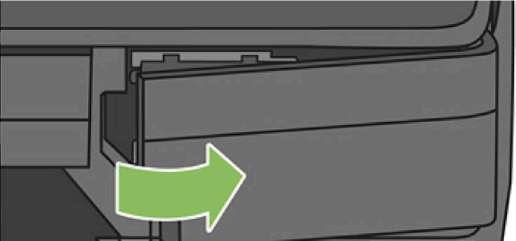
5. Найдите рычажок разъема трубок (синий), чтобы отцепить чернильные трубки.


6. Поднимите синий рычажок, чтобы освободить разъем трубок и положите разъем трубок в держатель разъема на дверце принтера.
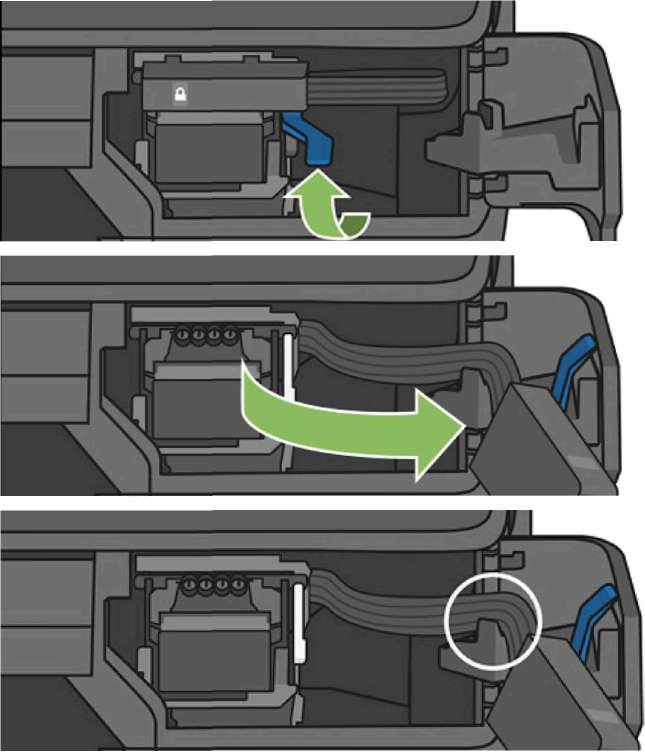
7. Найдите рычажок печатающей головки (белый).
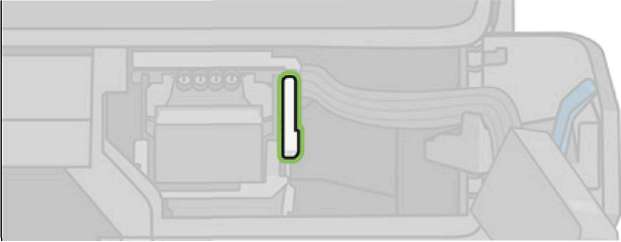
8. Поднимите рычажок, чтобы освободить печатающую головку.
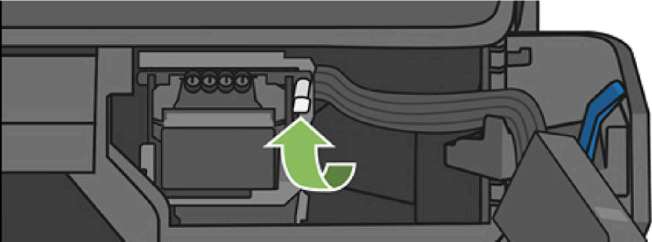
9. Извлеките печатающую головку. Обращайтесь с ним аккуратно во избежание попадания чернил на разъемы.

10. Вставьте новую печатающую головку.

11. Опустите рычажок печатающей головки (белый).
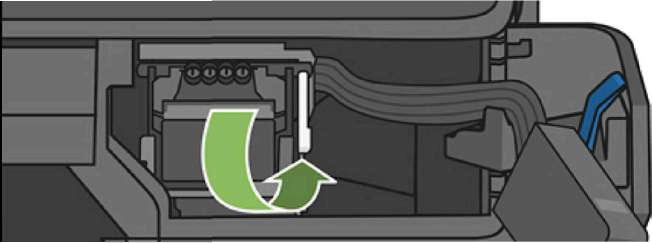
12. Вставьте разъем трубок в печатающую головку.
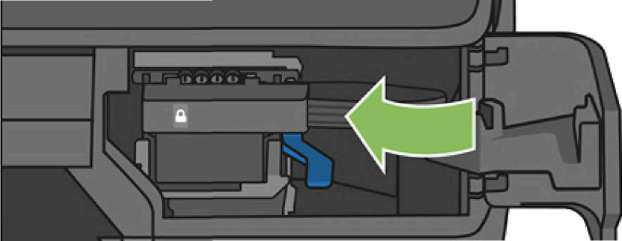
13. Убедитесь, что он зафиксирован.

14. Закройте дверцу и следуйте инструкциям на передней панели.

15. На передней панели рекомендуется выровнять печатающую головку.
Принтер начнет готовить печатающую головку к использованию. Этот процесс занимает приблизительно 6 минут.
Во время этого процесса не открывайте какие-либо крышки.
<<<назад
далее>>>
при использовании материалов ссылка на сайт компании awella.ru обязательна
Помогла информация на сайте ? Оставьте отзыв о работе нашей компании ! Это можно сделать в яндекс браузере и это простимулирует работников нашей компании (ответственные получат бонусы), которые собирали ее для вас! Спасибо !
|